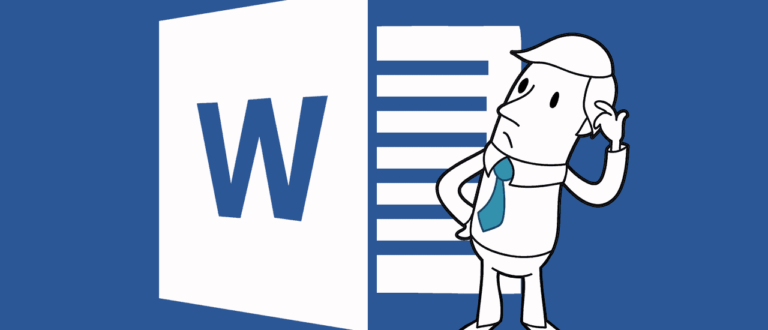Το Word συγκαταλέγεται στα καλύτερα εργαλεία διαδικτυακής συνεργασίας λόγω της φιλικής προς το χρήστη διεπαφής του. Γενικά, η αρίθμηση σελίδων στο Word είναι κάτι εύκολο. Τα πράγματα δυσκολεύουν όμως, όταν θέλουμε να ξεκινήσουμε την αρίθμηση σελίδων από μια συγκεκριμένη σελίδα στο Microsoft Word σε περιπτώσεις όπου, για παράδειγμα, οι πρώτες σελίδες περιλαμβάνουν μια συνοδευτική σελίδα και έναν πίνακα περιεχομένων. Για να το κάνεις, ακολούθησε τον παρακάτω οδηγό.
Διάβασε επίσης: Πώς να εισάγεις το τικ “✔” στο Word και στο Excel της Microsoft
1. Χώρισε το έγγραφό σου σε ενότητες: Είναι το πρώτο βήμα για την αρίθμηση των σελίδων στο Word
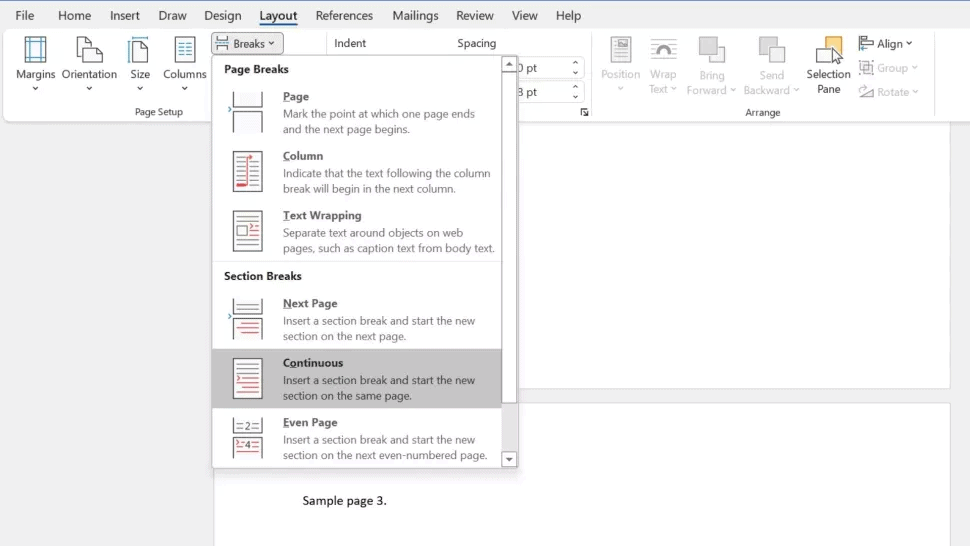
Για να ξεκινήσεις την αρίθμηση σελίδων στο Microsoft Word από μία συγκεκριμένη σελίδα, το πρώτο που πρέπει να κάνεις είναι να χωρίσεις το έγγραφό σου σε ενότητες. Ακολούθησε τα παρακάτω βήματα:
1. Κάνε κλικ με τον κέρσορα στο επάνω μέρος της σελίδας όπου θέλεις να ξεκινήσει η αρίθμησή σου.
2. Πήγαινε επάνω στην κορδέλα και επίλεξε το Διάταξη σελίδας.
3. Μετά επίλεξε από τις επιλογές που σου εμφανίζει το Αλλαγές. Στο μενού από κάτω επίλεξε το Συνεχόμενη.
Τώρα το κείμενό σου θα έχει χωριστεί σε 2 ενότητες, αυτήν στην οποία θέλεις να εμφανίζονται αριθμοί σελίδων και σε αυτήν που δε θέλεις.
2. Εισαγωγή αριθμών σελίδας
Το δεύτερο βήμα αφορά στην εισαγωγή αριθμών σελίδας. Ακολούθησε τα παρακάτω βήματα:
1. Πήγαινε επάνω στην κορδέλα και κάνε κλικ στην Εισαγωγή.
2. Στη συνέχεια, στην ενότητα Κεφαλίδα και Υποσέλιδο θα δεις την επιλογή Αριθμός Σελίδας. Πάτησέ το και επίλεξε το στυλ της αρίθμησης και το που θα εμφανίζονται (κάτω ή πάνω από το κείμενο κλπ).
Τώρα όλο το κείμενό σου θα έχει την αρίθμηση που έχεις επιλέξει.
3. Αποσύνδεση των δύο ενοτήτων σε ό,τι αφορά την αρίθμηση
Στο επόμενο βήμα πρέπει να διαχωρίσεις τις δύο ενότητες που έχεις δημιουργήσει. Ακολούθησε τα παρακάτω βήματα:
1. Πήγαινε σε κάποια σελίδα στην ενότητα που θέλεις να υπάρχει αρίθμηση και κάνε διπλό κλικ στο πλαίσιο που εμφανίζεται ο αριθμός σελίδας.
2. Επάνω στην κορδέλα θα δεις ότι έχει ανοίξει μία νέα καρτέλα που λέγεται Εργαλεία κεφαλίδας και υποσέλιδου.
3. Εκεί από κάτω πρέπει να κάνεις κλικ στην επιλογή Σύνδεση με το προηγούμενο, ώστε να “ξετσεκαριστεί”.
4. Επιλογή αριθμού για να ξεκινήσει η αρίθμηση
Με τη διακοπή της αρίθμησης μεταξύ των δύο ενοτήτων, μπορείς πλέον να ξεκινήσεις την αρίθμηση από τη σελίδα που έχεις επιλέξει. Ακολούθησε τα παρακάτω βήματα:
1. Πήγαινε στην αριθμημένη ενότητα και κάνε κλικ σε οποιαδήποτε σελίδα.
2. Μετά πήγαινε επάνω στην κορδέλα και πάτα στο Αριθμός σελίδας.
3. Από τις επιλογές που σου βγάζει, επίλεξε το Μορφοποίηση αριθμών σελίδας.
4. Κάτω κάτω θα πρέπει να γράψεις τον αριθμό με τον οποίο θέλεις να ξεκινάει η αρίθμηση των σελίδων στο Word έγγραφό σου και να πατήσεις το ΟΚ.
5. Κατάργησε την αρίθμηση από την πρώτη ενότητα: Κάνοντας αυτό η αρίθμηση σελίδων στο Word θα είναι όπως τη θέλεις
Το τελευταίο πράγμα που έχεις να κάνεις για να ξεκινήσεις την αρίθμηση σελίδων στο Word από μία συγκεκριμένη σελίδα, είναι να καταργήσεις την αρίθμηση από την πρώτη ενότητα. Ακολούθησε τα παρακάτω βήματα:
1. Πήγαινε αρχικά στην πρώτη ενότητα (δηλαδή στην ενότητα με τις σελίδες που δε θέλεις να είναι αριθμημένες) του εγγράφου σε οποιαδήποτε σελίδα.
2. Μετά, πήγαινε επάνω στην κορδέλα και πάτα στο Αριθμός σελίδας.
3. Από τις επιλογές που σου βγάζει από κάτω πρέπει απλώς να επιλέξεις το Κατάργηση αριθμών σελίδας και είσαι έτοιμος. Πατώντας το θα δεις ότι η αρίθμηση σελίδων στο Word σου ξεκινάει από τη σελίδα και τον αριθμό που θέλεις.
Διάβασε επίσης: Πώς να κάνεις προεπισκόπηση αρχείων στα Windows (να τα δεις χωρίς να τα ανοίξεις)